Брзо избришите своју Гоогле историју помоћу ове пречице на почетном екрану
Други корисни водич / / August 05, 2021
Ако користите Андроид телефон или сте неко време били на Интернету, вероватно имате Гоогле налог. Не може се порећи чињеница да Гоогле прикупља огромну количину корисничких података. Да ствар буде гора, већина корисника тога није свесна. Срећом, Гоогле даје корисницима могућност да виде све забележене активности са њихових уређаја.
Када се пријавите на Андроид паметни телефон својим Гоогле налогом, снима се готово све што радите на том уређају. Тако се прати историја претраге, коришћене апликације, па чак и ваша локација. Сви ови подаци се затим чувају и повезују са вашим Гоогле налогом. Шансе за злоупотребу ових података су изузетно мале. Међутим, ако заправо не копате идеју да све што радите на телефону буде праћено и ускладиштено у облаку, онда се не узнемиравајте. У овом водичу ћемо вам показати корисну пречицу која ће вам омогућити да брзо избришете Гоогле историју.

Како брзо избрисати Моје активности на Гоогле-у
Сви подаци који се бележе са вашег Гоогле налога чувају се у одељку Моје активности. Страница Гоогле - Моја активност омогућава вам да са телефона видите сву историју претраге или снимљене догађаје. Страницу можете посетити путем паметног телефона или чак на радној површини. Међутим, ако желите пречицу за брзи приступ за брзо брисање Гоогле историје, следите ове кораке.
- Крените до Моја Гоогле активност страницу са паметног телефона. (По могућности путем Гоогле Цхроме-а).
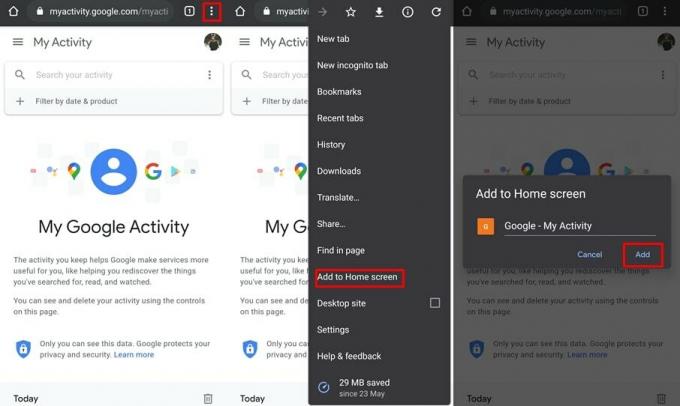
- Када се страница учита, кликните на три тачке поред траке за адресу у Гоогле Цхроме-у.
- Са листе опција морате да изаберете Додати на почетни екран.
- Појавиће се искачући екран који потврђује вашу радњу. Додирните на Додати.
- Пречица ће се сада појавити као икона на вашем почетном екрану.
- Додирните икону пречице на почетном екрану и водиће вас право на страницу Моја Гоогле активност.
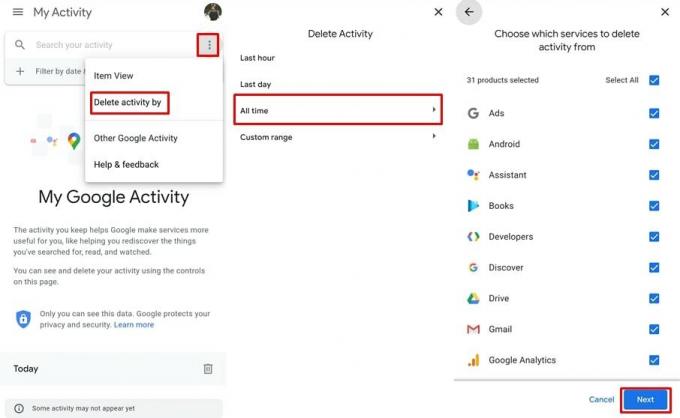
- Да бисте избрисали Гоогле историју, додирните три тачке икона у „Претражите своју активност‘Бар.
- Изаберите Избриши активност до а затим тапните на Све време.
- Видећете листу апликација и услуга одакле можете да избришете сву сачувану историју. Подразумевано ће бити изабране све апликације и услуге.
- Па тапните Следећи а затим тапкајући потврдите своје поступке Избриши.
Једном кад тапнете Избриши, Нема повратка. Све забележене активности са вашег налога биће избрисане са Гоогле-ових сервера. Појавиће се екран који потврђује да су ваше активности избрисане. Једноставно додирните Схватио сам или затворите прозор.
Дакле, сваки пут када желите да избришете Гоогле историју, то можете учинити покретањем Пречица креирали смо у кораку 4. То ће вам омогућити да у неколико секунди обришете Гоогле историју. Штавише, пошто ће се пречица налазити на вашем почетном екрану, подсетићете се да чешће бришете историју.
повезани чланци
- Преузмите услуге Гоогле Плаи 20.18.17: најновија верзија 2020
- Преузмите Гоогле УСБ управљачке програме за Виндовс
- Како исправити проблем „Хеи Гоогле Цомманд“ који не ради на Андроид уређајима
- Како уклонити искачуће огласе у Гоогле Цхроме-у [Водич]



